Google ha lanzado una actualización para Google Photos que cumple con una de las solicitudes de usuarios más antiguas. Ahora puede ocultar fotos y videos en Google Photos en una carpeta llamada Carpeta bloqueada para mantenerlos alejados de miradas indiscretas. Comprendamos cómo funciona, qué puede hacer y qué no.
Cómo funciona la carpeta bloqueada en Google Photos
Primero, necesitarás actualizar la aplicación Fotos a la última versión. Carpeta bloqueada está disponible solo en Android, en el momento de escribir este artículo, y es compatible con Android 6 o posterior. Los usuarios de iOS tendrán que esperar hasta principios del próximo año.
Hay un par de formas de usarlo, pero primero, puede encontrarlo en la sección «Utilidades» en la pestaña «Biblioteca» en la aplicación Fotos. La función está disponible solo en dispositivos móviles y no en la aplicación web porque no es compatible con la copia de seguridad en la nube.
De forma predeterminada, la Carpeta bloqueada utilizará el código biométrico o PIN de su teléfono para protegerse. No se requiere configuración. También puede usar una aplicación de terceros para bloquear la aplicación Fotos.
Otra cosa que vale la pena señalar es que solo hay una carpeta principal: Carpeta bloqueada. No puede crear subcarpetas dentro de la Carpeta bloqueada para organizar mejor sus fotos y videos. Si bien es un inconveniente, es de esperar que esto se solucione en una actualización futura.
Las carpetas bloqueadas se diferencian de la función Archivar en algunos aspectos importantes. Las fotos que se archivan se respaldan en la nube y se sincronizan entre dispositivos, se pueden buscar, se pueden compartir y no están protegidas por ningún tipo de contraseña.
Mi teléfono está configurado para que todas las fotos y videos se carguen automáticamente en la aplicación Google Photos. Luego puedo organizarlos dentro de Fotos como quiera. Si eres como yo, este método es para ti.
- Abra la aplicación Fotos y vaya a «Biblioteca -> Utilidades -> Carpeta bloqueada». Se le pedirá que ingrese un código PIN o use autenticación biométrica para desbloquear la carpeta.
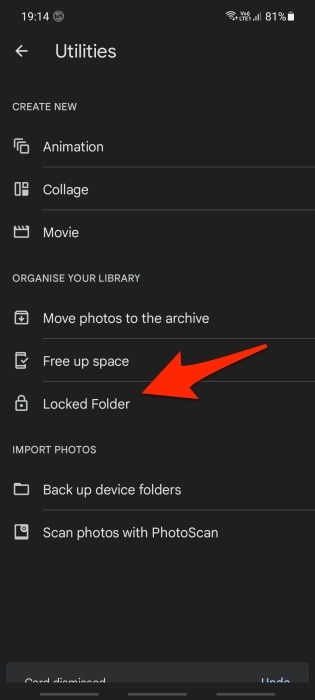
- Toque el botón «Mover elementos» para comenzar a seleccionar imágenes y videos en su biblioteca de Fotos para agregarlos a la Carpeta bloqueada.
- Alternativamente, toque el ícono «imagen con +» para agregar. Tenga en cuenta que no verá los elementos que están archivados mientras agrega fotos a la Carpeta bloqueada. Primero deberá desarchivarlos.
Nota: No puede tomar capturas de pantalla dentro de la Carpeta bloqueada por razones de seguridad.
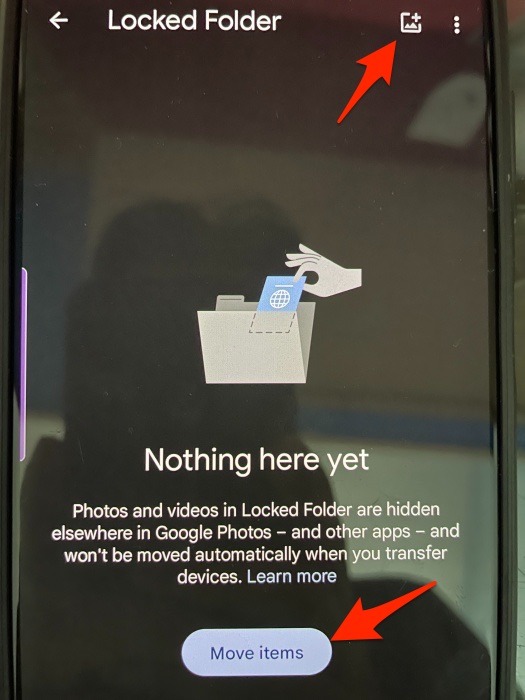
- Seleccione los archivos multimedia que desea agregar a la carpeta bloqueada en la aplicación Fotos y luego toque el botón «Mover» para moverlos.

- En este punto, se encontrará con un aviso que indica que las copias y versiones editadas de la imagen/video original que ha movido no se moverán automáticamente a la Carpeta bloqueada. Debe seleccionarlos y moverlos manualmente.
Nota: Todos los elementos guardados en la Carpeta bloqueada se eliminarán si desinstala la aplicación Google Photos o si transfiere dispositivos (nuevo teléfono inteligente).
- Toca «Continuar».
- Toque el botón «Permitir» si se le solicita que le dé permiso a la aplicación Fotos para mover archivos multimedia a la Carpeta bloqueada.
Y ya está.
Otra forma de mover archivos multimedia a la carpeta bloqueada es desde la sección de la biblioteca Fotos. Simplemente seleccione la foto que desea mover y deslícese hacia arriba para seleccionar la opción «Mover a carpeta bloqueada» en el menú que aparece.
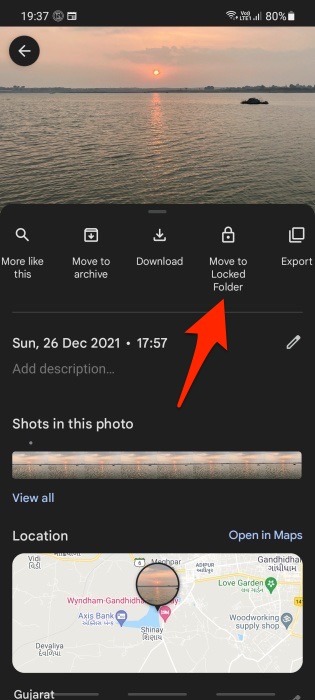
Los usuarios de píxeles tienen la opción de mover archivos multimedia como imágenes y videos tomados en su teléfono directamente desde la aplicación Cámara.
- En la aplicación Cámara, vaya a «Galería de fotos -> Carpeta bloqueada» antes de hacer clic en una foto o grabar un video.
- Una vez que haya seleccionado esa opción, cualquier foto o video que tome se guardará directamente en la Carpeta bloqueada.
Una vez que se ha agregado una imagen o un video, puede eliminarlo de la Carpeta bloqueada o volver a moverlo a la biblioteca en la aplicación Fotos.
Para hacer eso, regrese a la Carpeta bloqueada, abra la imagen y seleccione la opción «Mover» o «Eliminar» en la parte inferior.
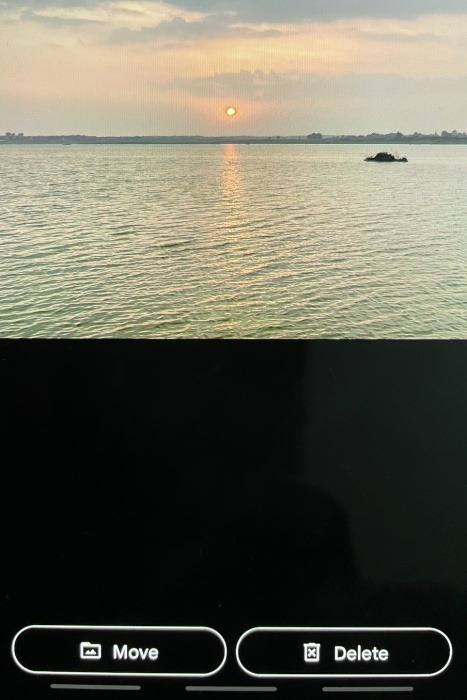
Google Photos tiene una carpeta de papelera donde se guardan todos los archivos eliminados; sin embargo, los archivos que se eliminan de la Carpeta bloqueada se eliminarán de forma permanente sin que se muevan primero a la carpeta Papelera. Toque y mantenga presionado para seleccionar varios archivos multimedia para moverlos o eliminarlos de forma masiva.
Preguntas frecuentes
1. ¿Las fotos almacenadas en la Carpeta bloqueada están visibles en cualquier lugar?
No. Una vez que las fotos se mueven a la Carpeta bloqueada dentro de Google Fotos, se ocultan por completo. Eso significa que no se pueden buscar utilizando ningún explorador de archivos, aplicaciones de galería o cualquier aplicación predeterminada que venga preinstalada con su teléfono inteligente. Solo puede acceder a ellos dentro de la Carpeta bloqueada de Google Photos. Si está compartiendo sus fotos de Google con otra persona, tampoco podrá acceder a su Carpeta bloqueada. Además, si desea compartir una foto de la Carpeta bloqueada, primero deberá moverla a la biblioteca.
2. ¿Qué sucede si desinstalo Google Photos o pierdo el teléfono?
Lamentablemente, también perderá todos los archivos ocultos dentro de la carpeta bloqueada de Google Photos. Mientras que las fotos almacenadas en la biblioteca están respaldadas, el contenido de la Carpeta bloqueada no lo está. Nadie tiene acceso a él, por lo que tampoco hay forma de recuperarlo.
3. ¿Puedo establecer una contraseña diferente a la contraseña predeterminada de mi dispositivo?
No. De manera predeterminada, Google Photos usará la misma contraseña (código de acceso o datos biométricos) que está usando para bloquear/desbloquear su teléfono. Entonces, si alguien tiene acceso a su teléfono, también puede acceder fácilmente a la Carpeta bloqueada dentro de Google Photos.
